14 ultimata korrigeringar för iPhone 13 Inget ljud vid samtal
iPhone-användare väljer sina telefoner för det smidiga användargränssnittet och exemplariska prestanda. Det är ofta obehagligt att se ett tekniskt fel som att volymknappen inte fungerar, högtalaralternativet inte fungerar under samtal. Ett vanligt problem som användare möter är iPhone 13 inget ljud vid samtal.
Om du hör förvrängda röster eller om du inte kan höra kopplingstonen. Om du inte kan höra vad den andra personen säger till dig. Oroa dig inte om din iPhones ljud inte fungerar under samtal.
Du kan prova metoderna nedan för att åtgärda problemet innan du kontaktar Apples support för hjälp.
Del 1: Åtgärda iPhone 13 Inget ljud vid samtal med några få klick – Använd Dr. Fone- System Repair (iOS)
Den goda nyheten är att vi kan köra några egna fixar innan vi kör till Apple Store. Det är här Wondershares DrFoneTool kommer in. DrFoneTool erbjuder avancerade funktioner som dataåterställning av raderade kontakter, bilder, meddelanden och videor. Det kan hjälpa till med WhatsApp-överföring, säkerhetskopiering av telefonen och skärmupplåsning.
Vårt fokus är att använda System Repair funktion för att säkerställa att Dr. Fone kan åtgärda ditt problem utan ljud på din iPhone 13.
Steg 1: Det första steget i denna process är att ladda ner Dr. Fone – System Repair (iOS) från den officiella webbplatsen till din dator. Installera programvaran och öppna den till ‘Hem’ efter installationen.

Anslut din telefon till datorn. Dr. Fone kommer att upptäcka din iPhone. Du kan använda alternativet ‘Systemreparation’ nu.
Steg 2: När du har valt alternativet Systemreparation öppnas en dialogruta. Den har två alternativ. Det första är ‘Standardläge’. Den andra är ‘Avancerat läge’.

I standardmodellen kan du ta itu med de flesta systemproblem. Det kan vara din iPhone som fastnar på Apples logotyp, problemet med svart skärm. Du kan också lösa problemet med iPhone inget ljud vid samtal utan att förlora telefondata.
Om standardmodellen misslyckas kan du använda det avancerade läget. Det avancerade läget används för att fixa mer omfattande iOS-systemproblem. En nackdel är dock att det raderar enhetsdata.
Steg 3: Om du behöver använda det avancerade läget måste det laddas ner en iOS-firmware för att fungera.

Och firmwaren måste också verifieras. Vänta tålmodigt. När du har verifierat, gå till nästa steg.

När iOS-firmware har verifierats öppnas dialogrutan med alternativet ‘Fix Now’. Med det här alternativet syftar programvaran till att åtgärda problemet i din enhet. När problemet har identifierats och lösts kan du använda din enhet igen.
Steg 4: När reparationen av iOS-firmwaresystemet är klar, titta över enheten för att se om högtalaren fungerar under samtal eller inte. Det fina med den här programvaran är att den kommer att fixa din iPhones inga ljud under samtalsproblem och andra problem som din iPhone kan ha.

Del 2: Andra 13 möjliga korrigeringar till iPhone 13 Inget ljud vid samtal
Om du vill veta om några andra korrigeringar av dessa problem kan du använda någon av följande idéer nedan. De är designade för att vara en snabb lösning med minimal ansträngning från dig.
1. Starta om iPhone 13: Om du startar om din telefon kan du rensa bort eventuella fel eller laddningsproblem på din telefon. Ett enkelt sätt att starta om din iPhone 13 är att trycka ner tre knappar. Tryck på knappen Volym upp eller Volym ned-knappen och sidoknappen. Fortsätt att trycka på knappen tills du ser reglaget ‘Stäng av’. Och dra sedan reglaget för att stänga av iPhone 13. När iPhone 13 har stängts av, tryck och håll in sidoknappen igen tills Apple-logotypen visas för att slå på den.
2. Höj volymen: Ibland kan du ha smörfingrar och du kan av misstag tysta telefonen. Du kan bara kontrollera genom att trycka på knapparna för volym upp och volym ned för att undvika detta.
3. Ta bort skalet till iPhone 13: När telefonens batteri överhettas med ett skal på, har det potential att försämra telefonens prestanda. Det kan minska batteritid, prestanda och signalstyrka. Att ta bort skalet kan hjälpa din telefon att svalna. Det kan förhindra att funktionerna på din telefon släpar efter.
4. Stäng appar som din iPhone 13 kör: När andra appar körs på din enhet kan telefonens bearbetning ta en törn. Det kan innebära att telefonen kommer att offra vissa funktioner till förmån för andra. Så du kan välja att rensa appar från telefonens minne. Stäng alla öppna appar och ring igen. I många fall kan detta vara tillräckligt för att reda ut problemet.
5. Rengör iPhone-mottagaren: När din telefon är i konstant användning kanske du inte märker att damm samlas. Så det kan ibland hjälpa att rent fysiskt rensa bort skräpet i dina laddningsportar, dina högtalare och mikrofonplatser. Du kan göra detta på ett av två sätt. Du kan använda en tunn borste med mjuk borst för att rensa bort skräp.
Använd inga vassa föremål som nålar eller nålar. Portarna är känsliga och måste hanteras som sådana. Ett annat sätt att rengöra är genom att blåsa luft över högtalaren. Blås inte luft direkt in i högtalaren; över hamnarna är bra.
6. Stäng av Bluetooth. Du kan ofta använda Bluetooth-hörlurar och glömma att koppla bort. Det händer de bästa människorna. För att bekämpa detta, svep uppåt för att visa Bluetooth-ikonen. Det är till höger om wifi-ikonen. Om ikonen lyser i blått, välj den för att inaktivera den. Kontrollera om problemet löser sig av sig själv. Du kan också gå till ‘Inställningar’, välja ‘Bluetooth’ och stänga av den.
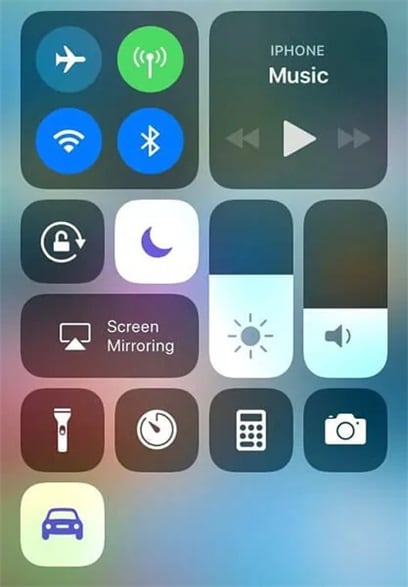
7. Avsluta hörlursläget: En anledning till att du har problem med ljud kan vara att din telefon har fastnat i hörlursläge. Du kan snabbt åtgärda detta. Gå till ‘Inställningar’ på din iPhone, välj ‘Ljud och Haptics’. Följ upp detta genom att välja ‘Hörlurssäkerhet’. Där kan du se knappen ‘Hörlursavisering’. Slå på och av detta för att åtgärda eventuella problem med ljud vid samtal du kan ha.
8. Uppdatera IOS: För att uppdatera din programvara, gå till Inställningar. Klicka på ‘Allmänt’ och sedan på ‘Programuppdatering’. Välj Automatiska uppdateringar och välj sedan ‘Ladda ner iOS-uppdateringar’. Installera iOS-uppdateringar bör vara aktiverat. iPhone kommer automatiskt att uppdateras till den senaste versionen av iOS.
9. Fabriksåterställning iPhone 13: Innan du börjar bör du säkerhetskopiera viktig data för att undvika att förlora den vid återställningen. I iPhone 13 har du två alternativ för att återställa din data. Den ena låter dig fabriksåterställa och den andra att återställa samtidigt som dina data bevaras.

DrFoneTool – Säkerhetskopiering av telefonen (iOS)
Säkerhetskopiera dina iPhone-kontakter selektivt på 3 minuter!
- Ett klick för att säkerhetskopiera hela iOS-enheten till din dator.
- Tillåt förhandsgranskning och selektiv export av kontakter från iPhone till din dator.
- Ingen dataförlust på enheter under återställningen.
- Fungerar för alla iOS-enheter. Kompatibel med den senaste iOS-versionen.

För fabriksåterställning, gå till ‘Inställningar’, tryck på ‘Allmänt’, välj ‘Överför eller återställ iPhone’ och klicka sedan på ‘Radera allt innehåll och inställningar’. Du kommer att få en varningspopup där du frågar om du vill fortsätta. Tryck på fortsätt och om du får en annan prompt, välj ‘Radera nu’.

10. Använd iTunes för att återställa iPhone 13:
- Anslut din iPhone till din Mac.
- Gå till iTunes.
- Leta efter fliken ‘Finder’. Du hittar ett alternativ som heter ‘återställ’ iPhone på den här fliken.
- Tryck igen för att bekräfta.
- Vänta tills din iPhone startar om eller starta om den själv.
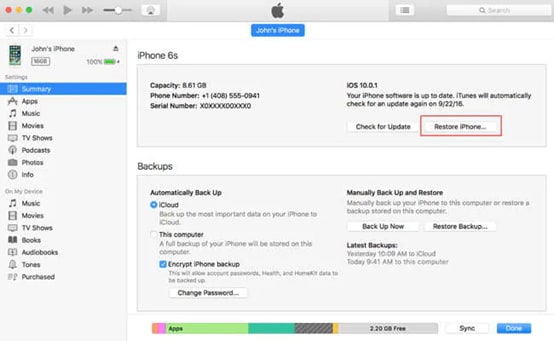
11. Kontakta Apples support: Om ingen av dessa lösningar fungerar kan du alltid ringa för att hitta en lösning för Apples kundtjänst. De kan guida dig genom några insidertips och tricks för att hjälpa dig. De kan också hjälpa dig att underlätta lösningen för dig genom Apple Genius Bar.
12. Kontakta tjänsteleverantören: Det finns ett alternativ som du kanske inte har övervägt ännu. Har du tänkt på att det kanske inte är ett fel på din telefon? Det kan vara ett problem med nätverksanslutning. Du kan lösa det här problemet med ett snabbt samtal till din tjänsteleverantör.
13. Kontrollera om det finns maskinvaruproblem: Detta är det sista steget för att avgöra om dina problem beror på mjukvaru- eller hårdvaruproblem. Gå till din webbläsares sökfält. Leta efter ‘Mikrofontest online’. Använd den för att ta reda på om mikrofonen inte kan ta upp ditt ljud, detta är en signal om att din iPhone har hårdvaruproblem.
Slutsats
Ibland upptäcker du att du inte hör kopplingstonen när du ringer någon. Andra gånger kanske du inte kan lyssna på den andra personen som ringer. Detta är en universellt obehaglig upplevelse, speciellt om du är en iPhone-användare med den senaste iPhone 13.
Problemet med iPhone 13 utan ljud vid samtal kan vara ett problem som är lätt att åtgärda så länge du vet var felet ligger. Dessa fjorton tips kan hjälpa till att systematiskt lösa problem med fast programvara, hårdvara och nätverksanslutning.
Det räcker inte att bara markera problemet om du inte kan fixa det. Så här har du en omfattande lista över tillgängliga lösningar på alla problem som din telefon kan ha. Med detta kan du vara säker på att din telefon är på god väg att fungera som odjuret den var gjord för att vara.
Senaste artiklarna

